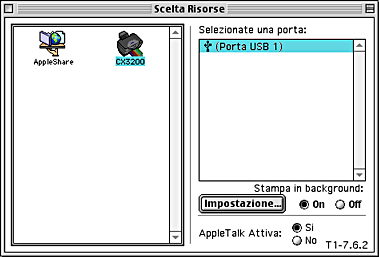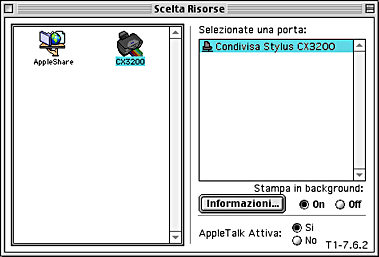Stampa / Configurazione della Stylus CX in rete
Per gli utenti Macintosh
 Configurazione di questo prodotto come stampante condivisa
Configurazione di questo prodotto come stampante condivisa
 Accesso a questo prodotto attraverso la rete
Accesso a questo prodotto attraverso la rete
Questa sezione spiega come configurare questo prodotto in modo da poter essere utilizzato su una rete AppleTalk. Configurando questo prodotto come stampante condivisa, la stampante locale viene connessa alla rete e può essere utilizzata da altri computer.
 |
Nota:
|
 | |
Questa funzione non risulta disponibile con Mac OS X.
|
|
Innanzitutto, è necessario impostare questo prodotto come stampante condivisa sul computer a cui è collegato. Quindi, è necessario specificare il percorso di rete per questo prodotto su ciascun computer che la utilizzerà e installare su questi il software della stampante.
Configurazione di questo prodotto come stampante condivisa
Per condividere questo prodotto con altri computer connessi alla rete AppleTalk, eseguire le operazioni indicate di seguito per configurare il computer a cui questo prodotto è collegato.
 |
Accendere questo prodotto.
|
 |
Scegliere Scelta Risorse dal menu Apple e fare clic sull'icona relativa a questo prodotto. Quindi, selezionare la porta a cui è collegato questo prodotto.
|
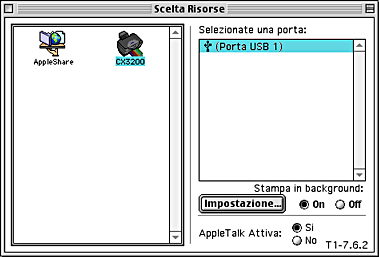
 |
Fare clic sul pulsante Impostazione. Apparirà la finestra di dialogo Condividi stampante.
|

 |
Selezionare la casella di controllo Condividi stampante, quindi digitare il nome e la password della stampante in base alle proprie esigenze.
|
 |
Fare clic su OK. Il nome della stampante condivisa apparirà nell'elenco delle porte di Scelta Risorse.
|
 |
Chiudere Scelta Risorse.
|

[Inizio]
Accesso a questo prodotto attraverso la rete
Per accedere a questo prodotto da altri computer connessi ad una rete, eseguire le operazioni indicate in questa sezione per ciascun computer che dovrà accedere a questo prodotto.
 |
Accendere questo prodotto.
|
 |
Installare il software della stampante dal CD del software della stampante.
|
 |
Scegliere Scelta Risorse dal menu Apple. Quindi, fare clic sull'icona relativa a questo prodotto e selezionare la porta della stampante che si desidera utilizzare dall'elenco Seleziona una porta stampante.
|
 |  |
Nota:
|
 |  | |
Sono disponibili solo le stampanti connesse alla propria zona AppleTalk corrente.
|
|
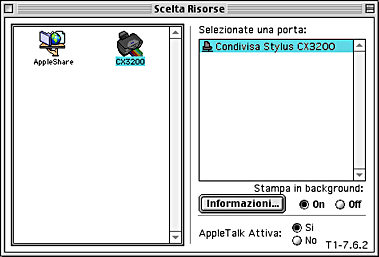
Se appare la seguente finestra di dialogo, immettere la password per la stampante e fare clic su OK.

 |
Selezionare il pulsante di opzione Stampa in background appropriato per attivare o disattivare la stampa in background.
|
 |
Chiudere Scelta Risorse.
|

[Inizio]
 Configurazione di questo prodotto come stampante condivisa
Configurazione di questo prodotto come stampante condivisa Accesso a questo prodotto attraverso la rete
Accesso a questo prodotto attraverso la reteConfigurazione di questo prodotto come stampante condivisa
Accesso a questo prodotto attraverso la rete